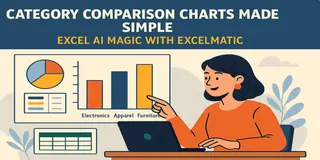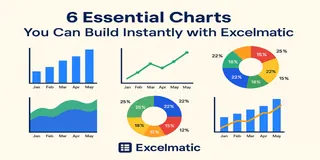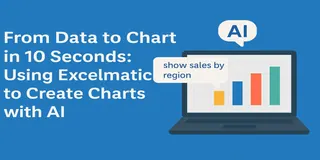整理されていない返品ログ?ランダムな返金理由?そしてドロップダウンに5種類の微妙に異なる「欠品」表記?
Excelを開いてCOUNTIFS関数を作り、「明日こそ整理しよう」と自分に言い聞かせる代わりに、私はファイルをExcelmaticにアップロードし、知りたいことを英語で入力しただけです。
構文もVLOOKUPも不要。ただ純粋な好奇心と3つのスマートなプロンプトで。
準備
2つのシンプルなシートがありました:
- 返品記録 - 注文番号、商品、返品理由、返金額、満足度スコア(1~5)を記録
- カスタマーサービスログ - 顧客ID、対応時間、問題タイプ、顧客の反応(「満足」「中立」など)
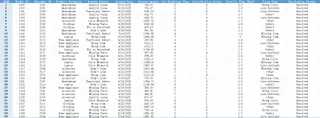
完璧でも清潔でもない。非常に現実的なデータ。
Excelmaticに尋ねたこと
以下が実際に入力した質問です:
1. 「返品記録に重複注文番号がないか確認し、リスト化してください」
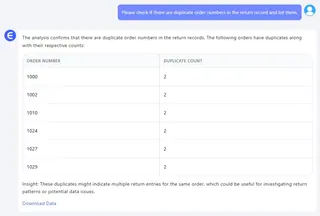
これは気づいていなかった問題でした。Excelmaticがチェックを行い、重複する注文IDを整理された別表で表示。
結果:同じ注文が複数行に記録されているケースが発覚。おそらく「エクスポート」を二度押したか、フォローアップ後に再度記録したもの。1000行のスプレッドシートでは気づかない現実的なミス。
2. 「各問題タイプ別の平均カスタマーサービス対応時間を表示してください」 ここから面白くなります。通常のExcel作業なら:
- ピボットテーブル作成
- 「問題タイプ」を行に配置
- 「サービス時間」を値に追加
- 「平均」に変更
- 小数点を整形
- インターンが元データを壊していないことを祈る
Excelmaticは即座に回答。問題タイプごとにグループ化し、平均対応時間を計算・整形。魔法のようで、かつ実用的。
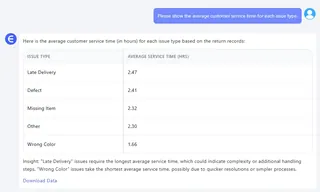
3. 「返金額別に顧客満足度スコアの分布を生成してください」 これはまさにインサイト。
Excelmaticが自動的に金額範囲($0~$500、$500~$1000など)を作成し、各範囲内の満足度スコア分布をマッピング。$2000の返金と$300の返金で顧客感情がどう異なるかが可視化されました。
明確なパターン:返金額が大きいほど、満足度スコアは低い。道理ですが、可視化されるまでは単なる予感でしかありません。
学んだこと
単なるデータ整理以上の気付き:
- 重複記録は時間の無駄で統計を歪める
- 顧客問題によって対応時間に3倍の差が
- 高額返品は顧客不満が大きい
タブ切り替えや構文検索、冷や汗なしにこれらを発見。
最終的な感想
ExcelmaticはExcelを置き換えるものではありません。Excelを活用する手助けをします—特にあなたの仕事が「Excel作業」ではなく「データからの意思決定」である場合。
ダッシュボードが溢れる世界で、質問して即答を得られるのは清々しい。
あなたの返品データが隠している事実を知りたいですか? ファイルをアップロードし、同僚に話すように入力するだけ: